Une nouvelle ère du Japon et le calendrier correspondant commencent le 1er mai 2019.
Microsoft se prépare à ces changements et envisage de fournir des mises à jour mensuelles selon la fréquence de mise à jour habituelle.
-
Pour connaître le modèle de maintenance de Windows 10, consultez le billet de blog Windows monthly security and quality updates overview (en anglais uniquement), publié en décembre 2018.
-
Pour Windows 8.1 et les versions antérieures prises en charge sur le marché de Windows, consultez les détails sur les modèles de maintenance dans le billet de blog More on Windows 7 and Windows 8.1 servicing changes (en anglais uniquement), publié en octobre 2016.
Grâce à ces mises à jour, les utilisateurs et les développeurs peuvent tester et vérifier les conséquences potentielles des changements liés à la nouvelle ère du Japon sur leurs applications ou leur déploiement Windows.
Remarque
Pour les mises à jour d’Office et de .NET Framework pour l’ère du Japon, consultez la section Ressources supplémentaires.
Mises à jour Windows
Voici la liste actuelle d’articles de la Base de connaissances Microsoft, triée selon la version de Windows concernée, correspondant aux mises à jour liées à la nouvelle ère du Japon. Nous mettrons à jour cette liste dès que des mises à jour de Windows seront disponibles pour la nouvelle ère du Japon.
Vous ne devez installer que la mise à jour la plus récente. En effet, chaque mise à jour comprend l’ensemble des mises à jour précédentes. Pour une expérience de mise à jour optimale, nous vous recommandons d’installer les mises à jour automatiquement sur votre appareil. Chaque mise à jour automatique de Windows contient également les dernières mises à jour pour l’ère du Japon.
Si vous utilisez les mises à jour de sécurité uniquement (SO), consultez la section Changements pour les utilisateurs des mises à jour de sécurité uniquement.
Dernières mises à jour
|
Article de la Base de connaissances |
Version de Windows |
|
Bientôt disponible |
Windows 10 version 1809 et Windows Server version 1809 |
|
KB 4493437 |
Windows 10 version 1803 et Windows Server version 1803 |
|
KB 4493440 |
Windows 10 version 1709 |
|
KB 4493436 |
Windows 10 version 1703 et Windows Server version 1703 |
|
KB 4493473 |
Windows 10 version 1607 et Windows Server 2016 |
|
KB 4498375 |
Windows 10 RTM |
|
KB 4493443 |
Windows 8.1 et Windows Server 2012 R2 |
|
KB 4493462 |
Windows Server 2012 |
|
KB 4493453 |
Windows 7.0 SP1 et Windows Server 2008 R2 SP1 |
|
KB 4493460 |
Windows Server 2008 SP2 |
Changements pour les utilisateurs des mises à jour de sécurité uniquement
Cette section est destinée aux utilisateurs des mises à jour de sécurité uniquement (SO) pour Windows 8.1 et les versions antérieures prises en charge de Windows. Les utilisateurs doivent continuer à installer chaque mise à jour SO dès qu’elle est disponible pour bénéficier d’une protection permanente contre les failles de sécurité connues. Les utilisateurs des mises à jour SO peuvent installer la mise à jour ci-dessous pour recevoir tous les correctifs liés à l’ère du Japon.
Pour en savoir plus sur les mises à jour SO pour Windows 8.1 et les versions antérieures, consultez le billet de blog More on Windows 7 and Windows 8.1 servicing changes (en anglais uniquement), publié en octobre 2016.
Remarque
Contrairement aux mises à jour générales de Windows, les mises à jour SO ne sont pas cumulatives.
Mises à jour d’avril 2019 pour les utilisateurs des mises à jour de sécurité uniquement
|
Article de la Base de connaissances |
Version de Windows |
|
KB 4496878 |
Windows 8.1 et Windows Server 2012 R2 |
|
KB 4496877 |
Windows Server 2012 |
|
KB 4496880 |
Windows 7.0 SP1 et Windows Server 2008 R2 SP1 |
|
KB 4496879 |
Windows Server 2008 SP2 |
Produits pris en charge pour la nouvelle ère du Japon
Microsoft prend en charge les produits Windows ci-dessous pour les mises à jour de la nouvelle ère du Japon.
Pour en savoir plus sur le cycle de vie Windows, consultez l’article Infos-clés sur le cycle de vie Windows.
|
Windows 10 version 1809 |
|
Windows 10 Entreprise LTSC 2019 |
|
Windows 10 version 1803 |
|
Windows 10 version 1709 éditions Entreprise et Éducation uniquement |
|
Windows 10 version 1703 éditions Entreprise et Éducation uniquement |
|
Windows 10 Entreprise LTSB 2016 |
|
Windows 10 Entreprise LTSB 2015 |
|
Windows 8.1 |
|
Windows 7 SP1 |
|
Windows Server 2019 |
|
Windows Server SAC version 1809 |
|
Windows Server SAC version 1803 |
|
Windows Server SAC version 1709 |
|
Windows Server 2016 |
|
Windows Server 2012 R2 |
|
Windows Server 2012 |
|
Windows Server 2008 R2 SP1 |
|
Windows Server 2008 SP2 |
|
Windows 10 IoT Core SAC version 1809 |
|
Windows 10 IoT Core LTSC version 1809 |
|
Windows 10 IoT Enterprise SAC version 1809 |
|
Windows 10 IoT Enterprise LTSC 2019 |
|
Windows 10 IoT Core SAC version 1803 |
|
Windows 10 IoT Enterprise SAC version 1803 |
|
Windows 10 IoT Enterprise SAC version 1709 |
|
Windows 10 IoT Enterprise SAC version 1703 |
|
Windows 10 IoT Enterprise LTSB 2016 |
|
Windows 10 IoT Enterprise LTSB 2015 |
|
Windows Embedded 8.1 Industry Enterprise |
|
Windows Embedded 8.1 Industry Pro |
|
Windows Embedded 8.1 Pro |
|
Windows Server 2012 R2 for Embedded Systems |
|
Windows Embedded 8 Standard |
|
Windows Server 2012 for Embedded Systems |
|
Windows Embedded POSReady 7 |
|
Windows Embedded Standard 7 SP1 |
|
Windows Thin PC |
|
Windows Embedded Compact 2013 |
|
Windows Embedded Compact 7 |
Comment tester les artefacts de la nouvelle ère du Japon sous Windows
Les clients et les partenaires peuvent ajouter quand ils le souhaitent l’entrée de Registre d’espace réservé à leur système pour faciliter la préparation du passage à la nouvelle ère du Japon.
Scénarios de test recommandés
Remarque
Avant que vous n’apportiez des modifications, nous vous recommandons de sauvegarder les paramètres du Registre.
-
Test de la transition d’ère anticipée
Ce scénario de test permet de vérifier que les applications métiers (LOB) fonctionnent lorsque la transition vers la nouvelle ère est définie à une date ultérieure.
Supposons que la date de transition anticipée est fixée au 1er mai 2019 et que l’ère actuelle est 平成 (Heisei).
Définissez la clé de Registre suivante dans le chemin d’accès du Registre
[HKEY_LOCAL_MACHINE\SYSTEM\CurrentControlSet\Control\Nls\Calendars\Japanese\Eras]
"2019 05 01="2019 05 01"="令和_令_Reiwa_R"
-
Test de la transition d’ère active
Ce scénario de test permet de vérifier que les applications LOB fonctionnent lorsque l’ère actuelle est définie sur la nouvelle ère.
Supposons que la transition de calendrier a déjà eu lieu le 1er mai 2018 et que l’ère actuelle est 令和 (Reiwa).
Définissez la clé de Registre suivante dans le chemin d’accès du Registre
[HKEY_LOCAL_MACHINE\SYSTEM\CurrentControlSet\Control\Nls\Calendars\Japanese\Eras]
"2018 05 01"="令和_令_Reiwa_R"
Configuration de test
Commencez par mettre à jour les paramètres du Registre pour activer différents scénarios de test pour vos applications LOB en ce qui concerne le passage à la nouvelle ère du Japon. Après avoir sauvegardé les paramètres actuels du Registre, procédez comme suit :
Ajoutez l’entrée ci-dessous dans le chemin d’accès du Registre [HKEY_LOCAL_MACHINE\SYSTEM\CurrentControlSet\Control\Nls\Calendars\Japanese\Eras] :
"2019 05 01"="令和_令_Reiwa_R"
Ensuite, procédez comme suit pour tester le calendrier japonais :
-
Dans la zone de recherche de la barre des tâches, tapez panneau de configuration, puis sélectionnez Panneau de configuration.
-
Sélectionnez Horloge et région, puis Région pour modifier le format.
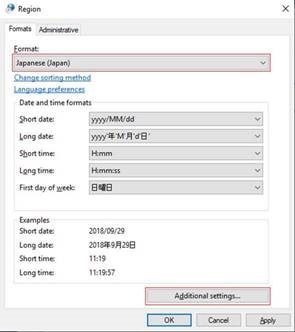
-
Sélectionnez le formatJaponais (Japon).
-
Sélectionnez le bouton Paramètres supplémentaires pour ouvrir la fenêtre Personnaliser le format.
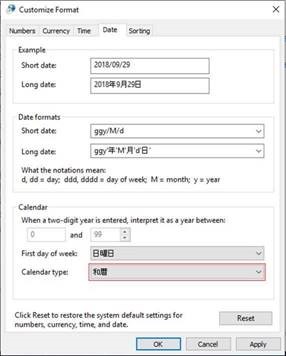
-
Sélectionnez l’onglet Date.
-
Remplacez le type de calendrier par « 和暦 », puis sélectionnez OK pour appliquer le paramètre.
Fonctionnalités prises en charge pour la nouvelle ère du Japon
Gannen (元年) et Ichinen (1年)
Dans la pratique historique, pour la première année de l’ère, un caractère spécial, « Gan (元) », dont le caractère kanji signifie « origine » ou « début », est utilisé en lieu et place du numéro « Ichi (1) ». La première année « Gannen (元年) » se poursuit jusqu’à la date de fin de l’année du calendrier grégorien, soit le 31 décembre.
Windows prend désormais en charge « Gannen (元年) » et « Ichinen (1年) » pour la première année de l’ère. Pour toutes les versions prises en charge sur le marché de Windows (Windows 10 version 1809 et versions antérieures), Gannen est désactivé par défaut, mais il est toutefois possible de l’activer.
Pour activer Gannen, sous [HKEY_LOCAL_MACHINE\SYSTEM\CurrentControlSet\Control\Nls\Calendars\Japanese] définissez la clé de Registre InitialEraYear sur « 元年 ».
Pour désactiver Gannen, définissez la clé de Registre InitialEraYear sur « 1年 ».
|
Version de Windows |
Gannen activé/désactivé par défaut |
|
19H1 (version Windows Insider) |
Activé |
|
Windows 10 version 1809 |
Désactivé |
|
Windows 10 version 1803 |
Désactivé |
|
Windows 10 version 1709 |
Désactivé |
|
Windows 10 version 1703 |
Désactivé |
|
Windows 10 version 1607 |
Désactivé |
|
Windows 10 RTM |
Désactivé |
|
Windows 8.1 / Windows Server 2012 R2 |
Désactivé |
|
Windows 7 / Windows Server 2008 R2 |
Désactivé |
|
Windows Server 2012 |
Désactivé |
|
Windows Server 2008 |
Désactivé |
Remarque
L’utilisateur doit fermer la session puis se reconnecter après avoir modifié la clé de Registre pour que la modification apportée soit prise en compte sous Windows.
Par défaut, toutes les versions de .NET Framework prennent en charge « Gannen (元年) ».
Pour désactiver Gannen sur .NET, définissez :
Switch.System.Globalization.FormatJapaneseFirstYearAsANumber sur true.
Pour plus d’informations, consultez l’article Résumé des mises à jour de .NET Framework pour la nouvelle ère du Japon.
La programmation VBA dans Office qui repose sur OLE prend en charge « Gannen (元年) ».
Assouplissement de plages
Lorsque l’ère Heisei (平成) prendra fin le 30 avril 2019, à savoir Heisei (平成) 31, et que la nouvelle ère commencera le 1er mai 2019, « 平成31年5月1日 » ne sera plus valide. Microsoft a assoupli ses analyseurs afin d’autoriser la conversion des dates futures/passées (dates grégoriennes et japonaises) dans OLE et .NET Framework en dates de la nouvelle ère du Japon. Vous pourrez également convertir les dates futures au format Heisei dans la nouvelle ère du Japon dès que le nom de cette nouvelle ère sera annoncé. Cette conversion peut être désactivée dans .NET Framework, mais pas dans OLE.
Remarque
Pour désactiver la conversion dans .NET Framework, définissez :
Switch.System.Globalization.EnforceJapaneseEraYearRanges sur true.
Pour plus d’informations, consultez l’article Résumé des mises à jour de .NET Framework pour la nouvelle ère du Japon.
Nom d’ère abrégé
Windows continuera à prendre en charge la fonctionnalité d’abréviation existante. Par exemple, pour l’ère Heisei, la forme abrégée continuera d’être « 平 » en kanji et « H » en anglais.
Ligature
Le « kanji » japonais contient une ligature/glyphe qui autorise le nom d’ère. 平成 est représenté en deux caractères kanji et la ligature correspondante, ㍻, est représentée dans un seul caractère kanji. Voici les points de code du caractère de ligature pour les quatre ères existantes et pour la nouvelle ère :
㍾ (U+337E)
㍽ (U+337D)
㍼ (U+337C)
㍻ (U+337B)
令和 (U+32FF)
Remarque
La page de codes Microsoft Windows 932 (MS932), un codage Shift-JIS, ne prend pas en charge la ligature de la nouvelle ère. Les caractères risquent de ne pas s’afficher correctement lors de la conversion du caractère Unicode de la ligature de la nouvelle ère du Japon (kanji unique) en caractères multioctets et inversement en cas d’utilisation avec le codage MS932. Par exemple, utilisation de la fonction StrConv dans le module VBA pour convertir la chaîne pour certains ID de paramètres régionaux tels que vbWide,vbNarrow, vbKatakana, et vbHiragana.
Classement
Le classement est l’assemblage d’informations écrites dans un ordre standard par ordre numérique et/ou alphabétique. Les versions prises en charge de Windows ne prennent actuellement pas en charge le classement.
Normalisation
Le nom complet d’ère kanji peut être normalisé en nom d’ère de ligature kanji et inversement. Par exemple, conversion de deux caractères représentant l’ère 平成 (Heisei) en une ligature correspondante, ㍻ (Heisei), et inversement. Toutefois, Microsoft ne publiera aucune mise à jour afin d’assurer la prise en charge de la fonctionnalité de normalisation pour la nouvelle ère.
Le nom complet d’ère kanji et le nom d’ère de ligature kanji sont considérés comme des chaînes différentes pendant une comparaison de chaînes, même si vous indiquez une comparaison propre à la culture japonaise. Selon la conception, cette différence sera encore appliquée pour la nouvelle ère du Japon.
OLE
Certaines fonctions OLE seront mises à jour pour gérer la nouvelle ère du Japon. Si vos applications utilisent les fonctionnalités de date et d’heure des bibliothèques Visual Basic 6.0, VBScript, VBA, JavaScript ou ATL/MFC, vous devrez appliquer la dernière mise à jour pour Windows. Dans certains cas, vous devrez également régénérer vos applications, car ces bibliothèques utilisent des fonctions OLE.
Forum aux questions
Si vous recevez les mises à jour de Windows Update, vous ne devez installer que la dernière mise à jour pour obtenir tous les correctifs correspondants jusqu’au mois en cours. Toutefois, si vous utilisez uniquement les mises à jour SO pour Windows 8.1 et les versions antérieures, vous devez installer toutes les mises à jour SO séparément, dans l’ordre chronologique décrit dans la section Changements pour les utilisateurs des mises à jour de sécurité uniquement.
Accédez à l’historique des mises à jour et recherchez les numéros des mises à jour KB installées. Si ces numéros figurent dans le tableau des dernières mises à jour ci-dessus, les derniers correctifs pour l’ère du Japon ont été installés sur votre appareil. Vérifiez Windows Update ou installez la dernière mise à jour mentionnée dans cet article KB correspondant à votre système d’exploitation.
Procédure à suivre pour vérifier le numéro d’article de la Base de connaissances :
Pour les versions de Windows 10 :
-
Dans la zone de recherche de la barre des tâches, tapez winver, puis appuyez sur Entrée.
-
Comparez la version et le numéro de build au numéro de build affiché dans le dernier article de la Base de connaissances.
-
Si le numéro de build affiché dans la fenêtre À propos de Windows est supérieur ou égal à celui affiché dans l’article associé de la Base de connaissances, les derniers changements liés à l’ère du Japon ont été appliqués sur votre appareil.
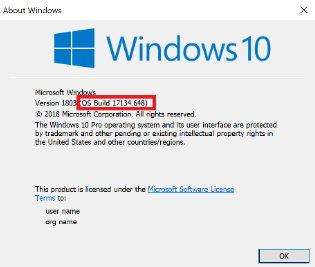
Pour Windows 8.1 et les versions antérieures :
-
Appuyez sur les touches « Windows » + « R » pour ouvrir la boîte de dialogue Exécuter.
-
Tapez « panneau de configuration », puis appuyez sur « Entrée ».
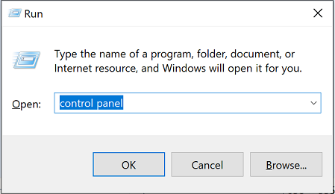
-
Accédez à Programmes > Programmes et fonctionnalités > Mises à jour installées.
-
Recherchez le numéro KB dans les dernières mises à jour.
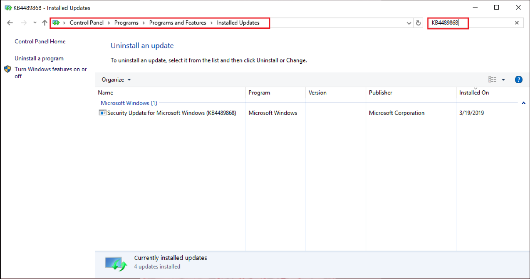
Une clé de Registre activera le caractère Gannen pour l’année initiale de l’ère du Japon et un autre ensemble de clés de Registre prendra en charge les quatre ères du Japon existantes ainsi que la nouvelle ère du Japon dès que le nom de cette nouvelle ère sera annoncé.
Ressources supplémentaires
-
Consultez l’article de blog d’août 2018 « Using the Registry to Test the New Japanese Era on Windows » (en anglais uniquement).
-
La mise à jour de septembre 2018 de Windows 10 version 1803 a activé une option d’acceptation qui permet à l’utilisateur de tester ses applications avec un Registre d’espace réservé. (KB4458469)
-
Pour certaines versions de Windows, les mises à jour de .NET Framework sont fournies par le biais d’une mise à jour cumulative distincte propre à .NET Framework. Pour plus d’informations, consultez l’article Résumé des mises à jour de .NET Framework pour la nouvelle ère du Japon.
-
Pour les mises à jour de Silverlight, consultez l’article Mise à jour pour les calculs DateTime de Silverlight pour gérer la nouvelle ère du Japon.
-
Pour plus d’informations sur la préparation, consultez l’article How to prepare Windows and Office for the new Japanese era change (en anglais uniquement).
-
Pour plus d’informations sur les autres produits Microsoft pour lesquels des mises à jour sont en cours d’élaboration pour la nouvelle ère du Japon, consultez l’article Updates for May 2019 Japan Era Change (en anglais uniquement).










